6 façons de réparer Spotify qui ne fonctionne pas sur Apple Watch
Divers / / September 26, 2023
Spotify sur l'Apple Watch est en grande partie bien conçu et optimisé, mais il n'est pas impossible d'éviter les problèmes. Si vous en rencontrez un en ce moment et que Spotify ne fonctionne plus sur votre Apple Watch comme avant, cet article est pour vous.

Dans cet article, nous allons vous montrer toutes les méthodes éprouvées pour résoudre le problème. Avant d’entrer dans le vif du sujet, comprenons pourquoi le problème se produit et pourquoi Spotify ne fonctionne pas sur votre Apple Watch en premier lieu. Commençons.
Lire aussi: Comment réparer Spotify qui ne fonctionne pas sur iPhone
Pourquoi Spotify ne fonctionne-t-il pas sur mon Apple Watch
Voici quelques-unes des raisons possibles pour lesquelles Spotify ne fonctionne pas sur votre Apple Watch :
- Il y a un bug au sein de l'application Spotify.
- Vous n'avez pas connecté vos écouteurs Bluetooth à l'Apple Watch.
- L'Apple Watch n'est pas connectée à Internet.
- Il y a un bug sur watchOS affectant la lecture de musique sur Spotify.
- Vous essayez de lire Spotify sur Apple Watch sans votre iPhone. Sauf si vous disposez d'un abonnement premium, vous ne pouvez pas lire Spotify sur Apple Watch sans l'iPhone couplé à proximité.
Maintenant que les causes sont claires, examinons les six façons de résoudre le problème avec Spotify sur votre Apple Watch. Commençons.
Comment réparer si Spotify ne s'ouvre pas ou ne joue pas sur Apple Watch
Voici six façons d’essayer de réparer Spotify qui ne fonctionne pas. Commençons par redémarrer l'application Spotify sur votre Apple Watch.
1. Redémarrez Spotify
Le redémarrage de Spotify actualise tous les éléments et services de l'application et résoudra probablement la plupart des problèmes de l'application. Voici comment procéder sur votre Apple Watch.
Étape 1: Appuyez deux fois sur le bouton Digital Crown de votre Apple Watch pour ouvrir le sélecteur d'applications.
Étape 2: Faites glisser votre doigt vers la gauche sur la carte Spotify pour fermer l'application. Appuyez sur l'icône « x » pour confirmer.
Étape 3: Maintenant, appuyez une fois sur la couronne numérique pour ouvrir la bibliothèque d'applications et appuyez sur Spotify.

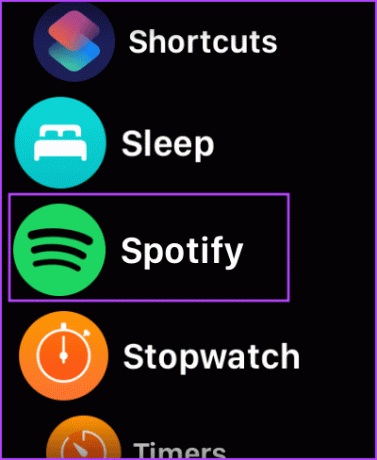
2. Mettre à jour Spotify
Si de nombreux utilisateurs rencontrent des problèmes avec Spotify sur Apple Watch, les développeurs publieront une mise à jour pour résoudre les problèmes. Par conséquent, assurez-vous de mettre à jour vers la dernière version de Spotify. Vous pouvez mettre à jour l'application Spotify sur l'App Store sur votre iPhone, et cela sera également mis à jour sur votre Apple Watch.
Étape 1: Ouvrez Spotify sur l'App Store sur votre iPhone.
Ouvrez Spotify sur l'App Store
Étape 2: Appuyez sur Mettre à jour si une mise à jour est disponible.
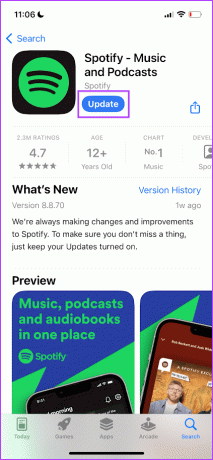
3. Vérifiez la connectivité Apple Watch
Spotify ne fonctionnera pas si votre Apple Watch est déconnectée d'Internet ou de votre iPhone. Pour contrôler Spotify sur votre iPhone à l'aide de la montre, assurez-vous que votre Apple Watch est toujours couplée à votre iPhone.
Pour écouter de la musique sur Spotify sur votre Apple Watch, sauf si vous écoutez de la musique téléchargée, vous devrez connectez-vous au Wi-Fi ou au cellulaire sur votre Apple Watch ou restez connecté à un iPhone avec un Internet actif connexion. De plus, si vous êtes un utilisateur gratuit de Spotify, votre iPhone et votre Apple Watch doivent être proches, comme mentionné précédemment.
4. Connecter des écouteurs Bluetooth
Les haut-parleurs de votre Apple Watch fournissent uniquement une sortie audio pour les notifications. Vous devez connecter un Appareil Bluetooth pour la lecture multimédia depuis l'Apple Watch. Voici comment procéder.
Étape 1: Appuyez une fois sur Digital Crown pour ouvrir l’écran d’accueil et appuyez sur l’application Paramètres.
Étape 2: Appuyez sur Bluetooth.


Étape 3: Activez la bascule pour Bluetooth. Mettez votre appareil Bluetooth en mode couplage.
Étape 4: Attendez que votre appareil Bluetooth soit découvert sur votre Apple Watch.
Étape 5: Appuyez sur votre appareil Bluetooth pour vous connecter.

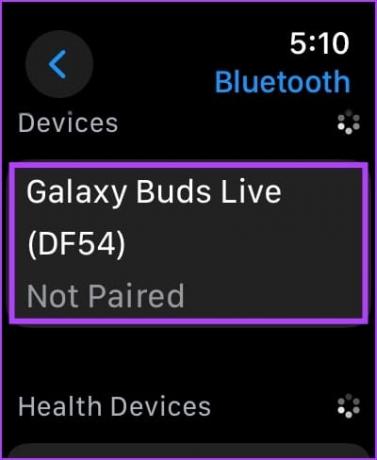
Une fois votre appareil connecté, vous pouvez écouter le son de votre Apple Watch.
Étape 6: Pour garantir la sortie audio via les écouteurs connectés à votre montre, appuyez sur l'icône de l'appareil et sélectionnez Apple Watch.
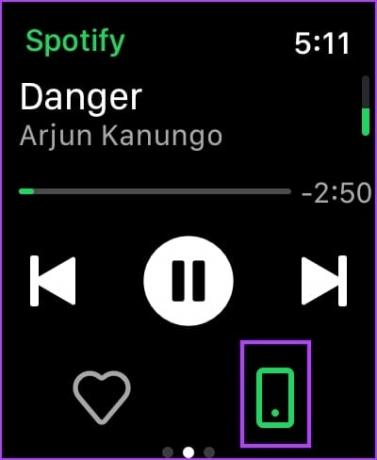
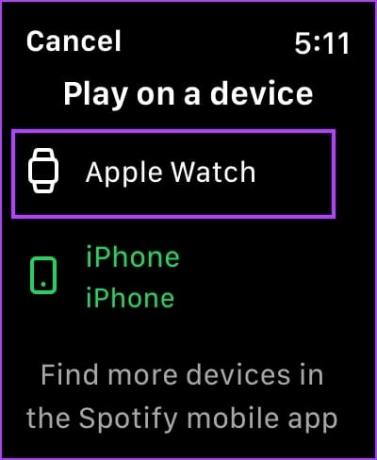
5. Redémarrer l'Apple Watch
L'arrêt de votre Apple Watch ferme tous les processus, y compris les bugs, le cas échéant. Ainsi, si un bug affecte Spotify, le redémarrage de votre Apple Watch peut aider à résoudre le problème.
Étape 1: Appuyez une fois sur la couronne numérique pour ouvrir l'écran d'accueil et accéder à Paramètres.
Étape 2: Appuyez sur Général.


Étape 3: Appuyez sur Arrêter. Cela éteint votre Apple Watch.
Étape 4: Appuyez et maintenez le bouton latéral pour allumer votre Apple Watch.

6. Réinstaller Spotify
En dernier recours, essayez de réinstaller Spotify sur votre Apple Watch pour résoudre le problème. Si un package d'application corrompu sur votre Apple Watch était à l'origine du problème, sa nouvelle installation aidera à le résoudre. Notez cependant que vous perdrez toutes les listes de lecture et albums téléchargés pour une utilisation hors ligne sur votre Apple Watch.
Étape 1: Appuyez une fois sur la couronne numérique pour ouvrir la bibliothèque d'applications.
Étape 2: Appuyez longuement sur l'icône de l'application Spotify.
Étape 3: Appuyez sur l'icône en forme de croix pour désinstaller l'application. Appuyez sur Supprimer l'application pour confirmer.
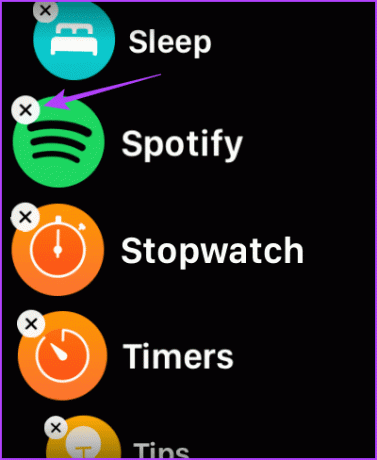

Étape 4: Maintenant, ouvrez l'App Store sur votre Apple Watch, recherchez et installez Spotify.
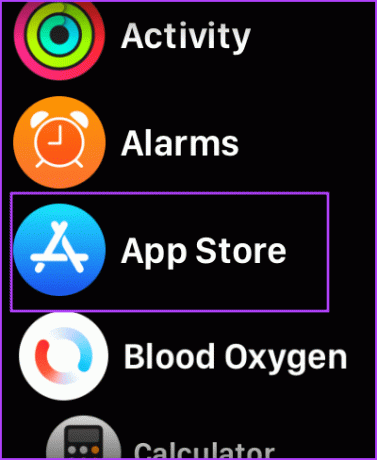
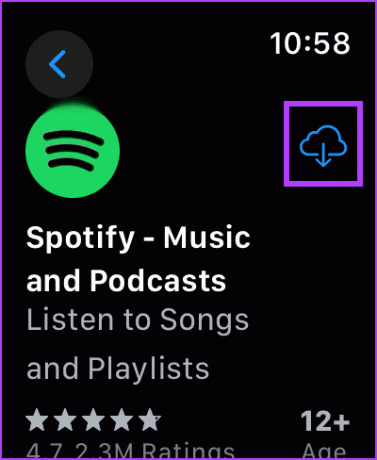
Vous pouvez également ouvrir l'application Watch sur votre iPhone. Faites défiler vers le bas pour trouver les applications disponibles et appuyez sur Installer à côté de Spotify pour obtenir l'application sur votre Apple Watch.

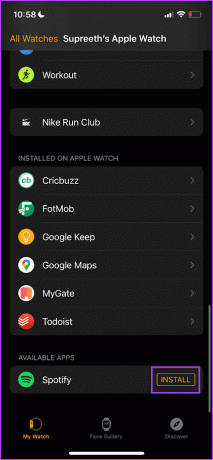
Note: Si les solutions ci-dessus ne fonctionnent pas, vous pouvez Contacter l'assistance Apple et Assistance Spotify Pour plus d'aide.
C'est tout ce que vous devez savoir pour réparer une application Spotify défectueuse sur votre Apple Watch. Si vous avez d'autres questions, consultez la section FAQ ci-dessous.
FAQ sur Spotify ne fonctionne pas sur Apple Watch
Non, vous devez installer Spotify sur votre iPhone pour l'utiliser sur votre montre Apple.
Oui. Vous pouvez utiliser Spotify sans connexion Internet sur votre Apple Watch en téléchargeant de la musique hors ligne, à condition d'avoir un abonnement à Spotify Premium.
Oui. Cependant, vous ne pouvez contrôler la lecture de la musique qu'à l'aide de l'Apple Watch avec la version gratuite de Spotify.
Vos chansons préférées à votre poignet
Nous espérons que cet article vous aidera à utiliser Spotify sans problème sur votre Apple Watch. Cependant, nous espérons que Spotify mettra à jour l'interface utilisateur de l'Apple Watch – elle semble légèrement encombrée et la navigation dans les différentes sections de l'application peut prêter à confusion.
Dernière mise à jour le 21 septembre 2023
L'article ci-dessus peut contenir des liens d'affiliation qui aident à soutenir Guiding Tech. Cependant, cela n’affecte pas notre intégrité éditoriale. Le contenu reste impartial et authentique.



